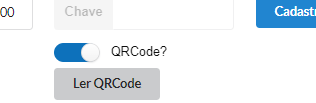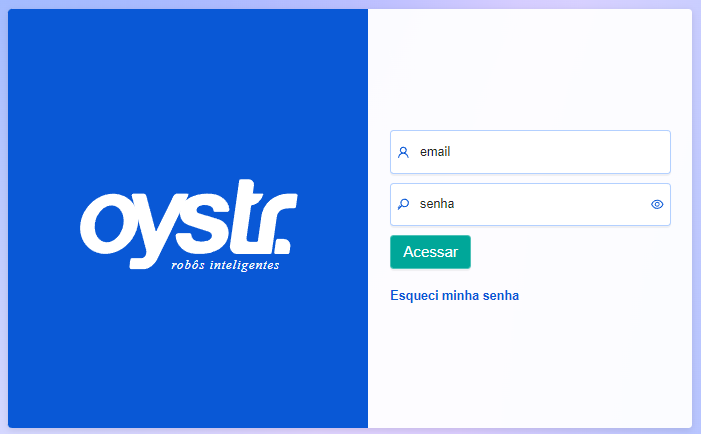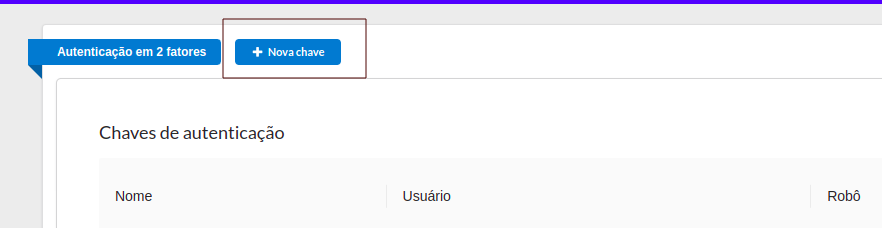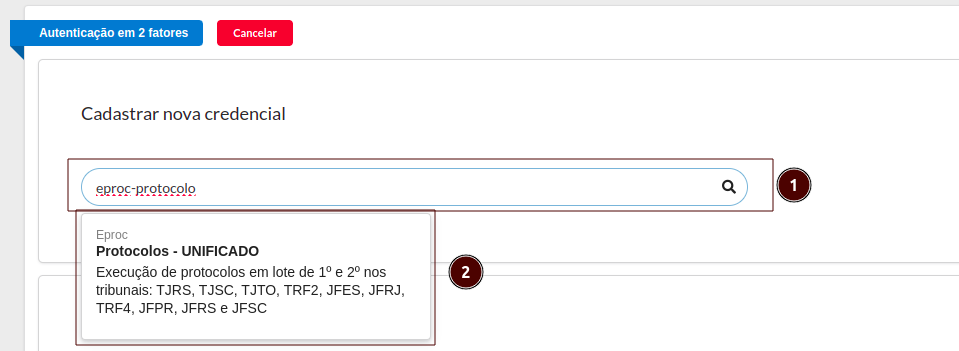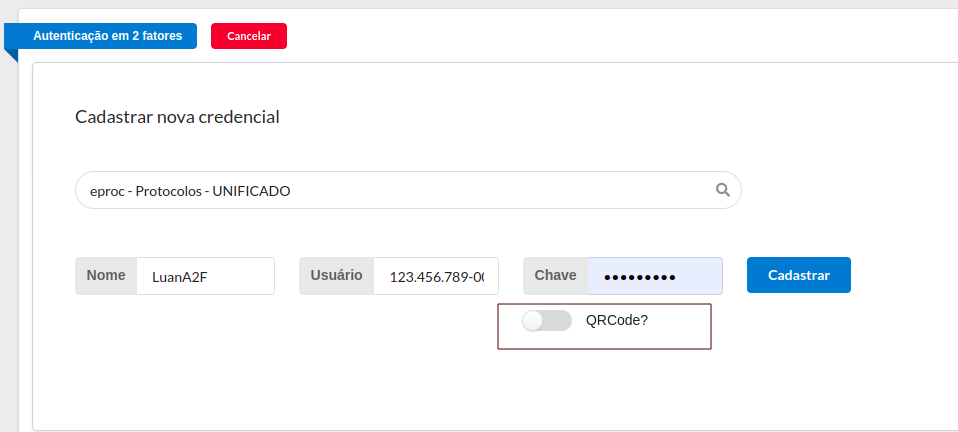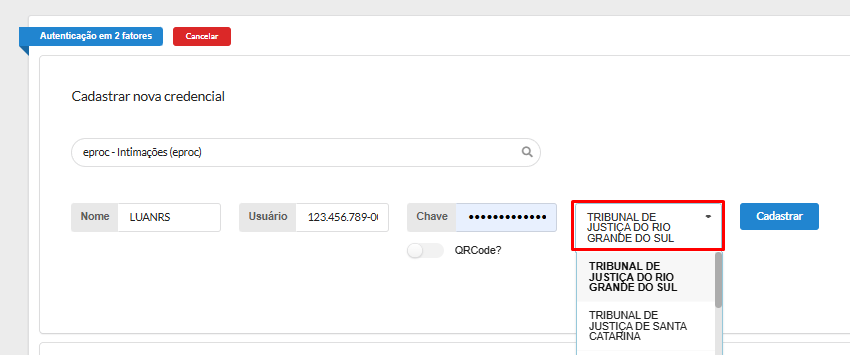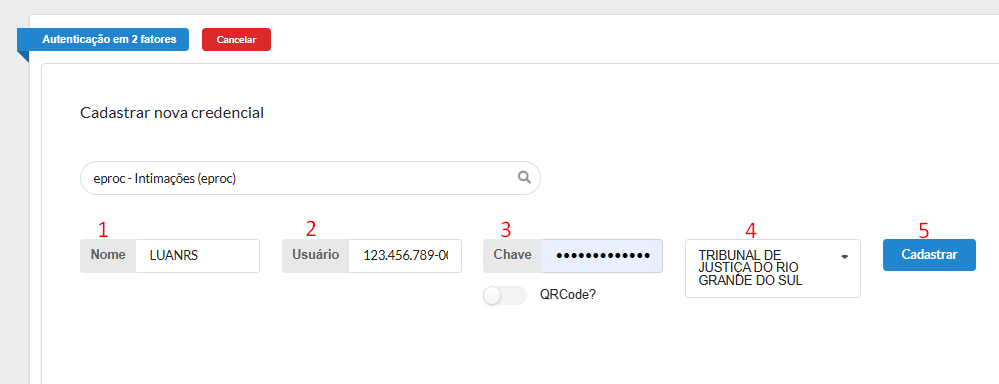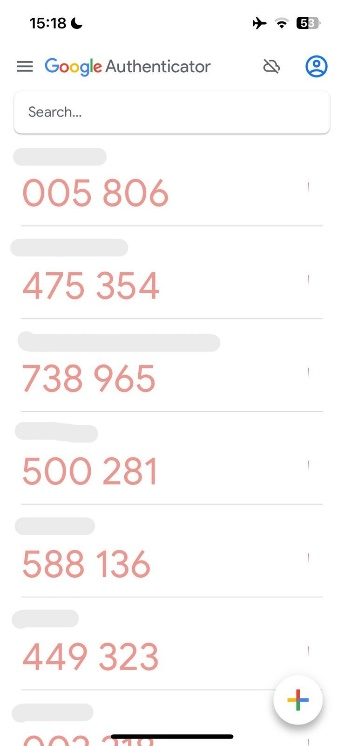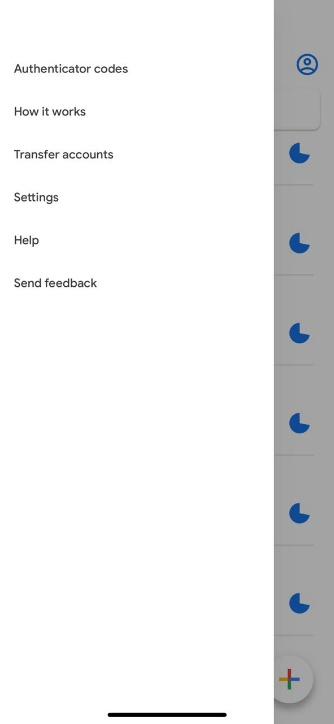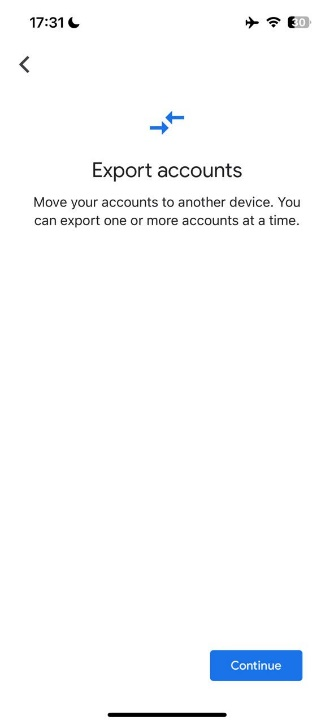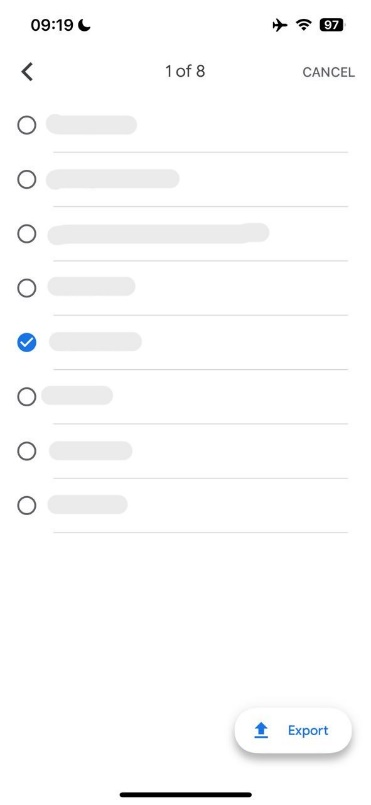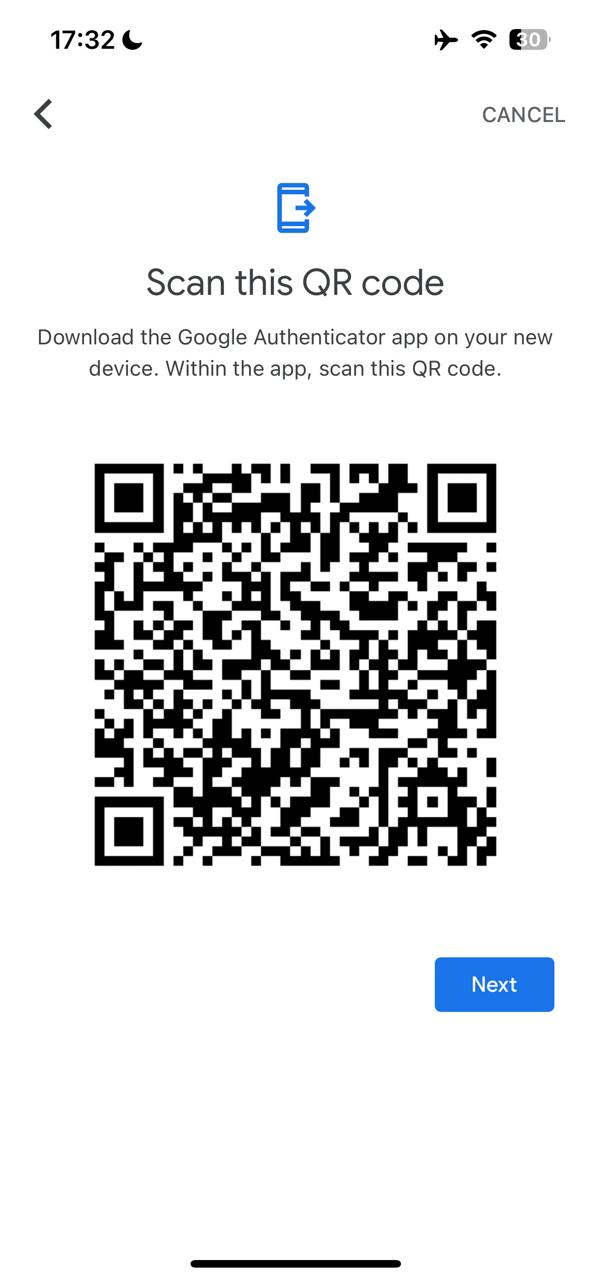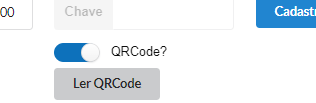Google Authenticator
Navegação da Página
Sistemas
Como cadastrar A2F
Cadastro na Oystr
LEIA: O processo detalhado se aplica especificamente ao robô identificado como 'eproc-protocolo', mas suas configurações serão aplicadas globalmente a todos os robôs do sistema eproc.
1 - Acessar a seguinte URL: https://console4.oystr.com.br/auth2f
|
2 - Se não estiver conectado, o painel da Oystr solicitará o login:
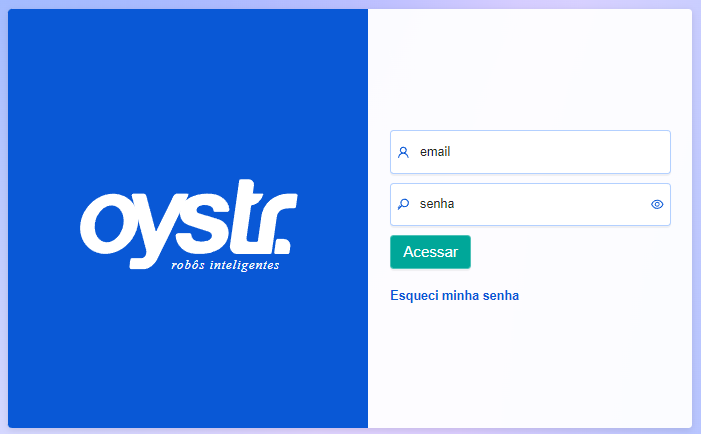
|
|
3 - Clicar em Nova chave
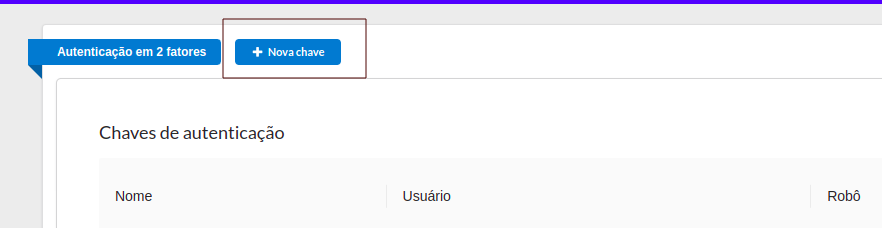
|
|
4 - Pesquisar por eproc-protocolo ou por eproc-intimacao e clicar no robô:
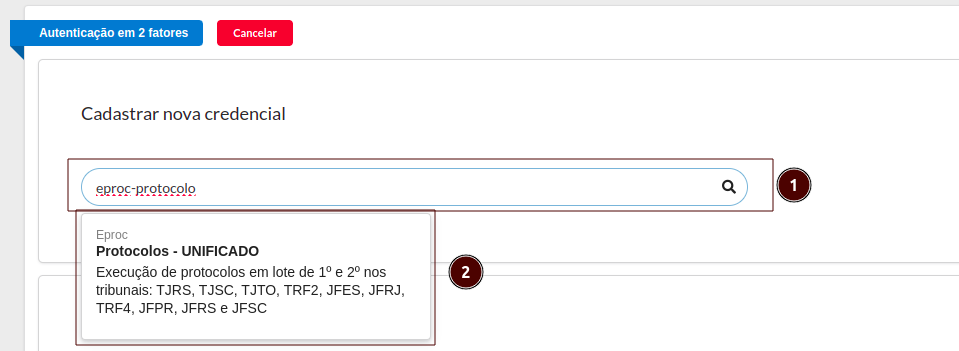
|
|
5 - Por favor, complete os seguintes campos:
Nome: Insira um nome para facilitar a identificação do registro.
Usuário: Deve ser o mesmo utilizado para fazer login no Eproc.
Se estiver utilizando certificado, o usuário deve ser o CPF.
Se estiver utilizando usuário e senha, o usuário utilizado para logar no Eproc.
Chave: Digite a chave de registro fornecida pelo eproc.
|
É possível realizar o cadastro através de um QR Code ao clicar no botão designado para escaneamento e apontar a câmera para o código. Exportação QR Code do Google Authenticator segue em passo a passo abaixo.
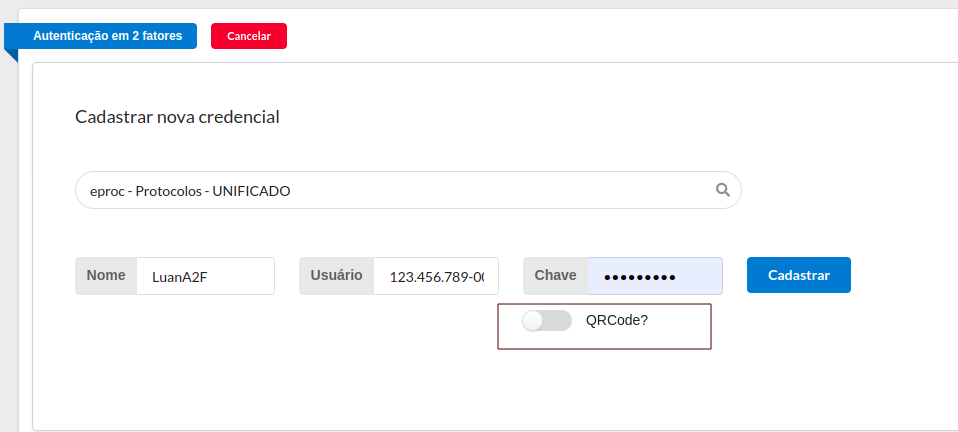
Tribunal: Insira o Tribunal desejado na listagem.
Obs.: para o TRF4 e respectivas JFs basta realizar o cadastramento de um único autenticador.
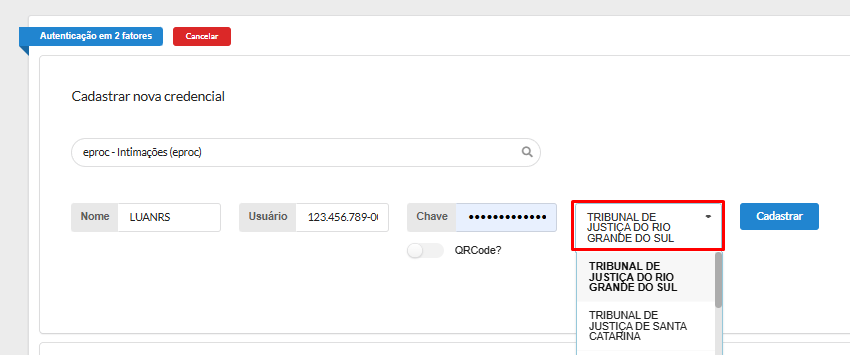
Por fim clicar em Cadastrar
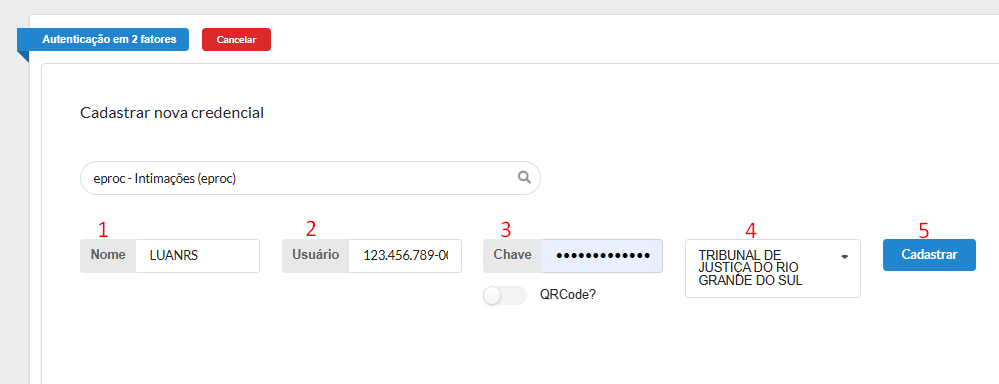
|
Cadastro ou Recadastro no Eproc
Clique aqui para acessar o tutorial do eproc: a2f-eproc.pdf
Exportação pelo Google Authenticator
1 – Acesse o App Google Authenticator e clique no menu superior esquerdo “Transferir contas”:
2 – Escolha a conta do Eproc e clique em “Exportar”:
3 – Após exportar a chave habilite o filtro QRCode? > Clique em Ler QRCode > Aponte a chave para a câmera do computador > Clique em Cadastrar: